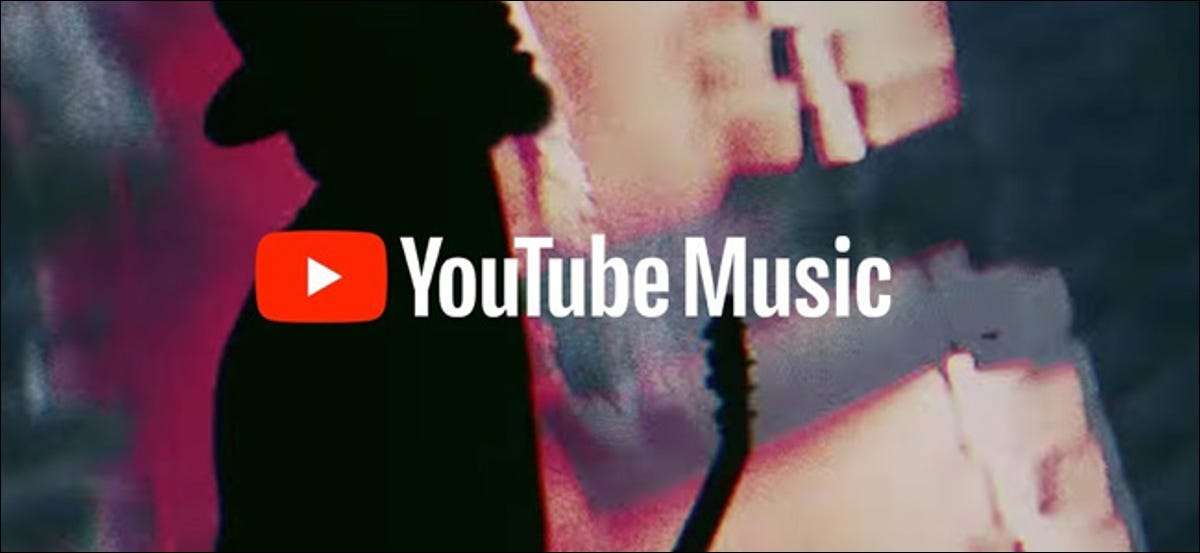
Gyakran az új zenei linkeket találunk barátaival. De a kapcsolatok megosztása nehézkes, és ha a címzett nem nyitja meg azonnal, akkor a szöveg könnyen elveszhet a shuffle-ben. Szerencsére, ha YouTube Music előfizető vagy, vannak együttműködési lejátszási listák.
A YouTube zenéjén képesek játszani egy lejátszási listán, és lehetővé teszik, hogy a többi felhasználó hozzáadja a zeneszámokat - hasonlóan, hogy hogyan lehet A Google Doc szerkesztése együtt. Az induláshoz győződjön meg róla, hogy a Youtube-zene legújabb verziója van iphone , ipad vagy Android-eszköz .
Nyissa meg a YouTube-zenét, és látogasson el a "Könyvtár" fülre a jobb alsó sarokban lévő gomb megérintésével.

Válassza ki a "Playlisták" lehetőséget, és hozzon létre egy új lejátszási listát az "Új lejátszási lista" opcióval.
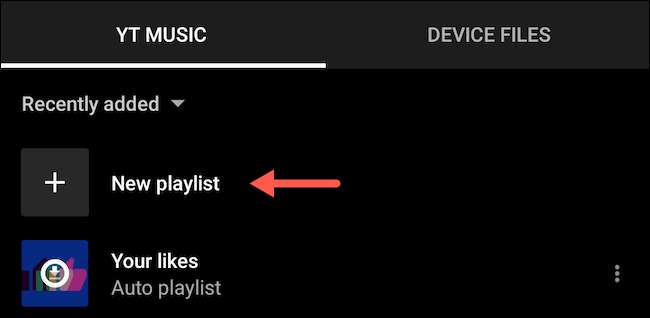
Adjon meg egy címet, és állítsa be a lejátszási lista "Adatvédelem" beállítását "nyilvános" vagy "listájú" beállításra. A "nyilvánosság" szedése azt jelenti, hogy bárki megnézheti, és hozzáférhet a YouTube zenéjén. A „nem nyilvános” korlátozza az átláthatóságot, csak az emberek, akik a közvetlen kapcsolatot. Nyomja meg a "Hozzon létre" gombot az új lejátszási lista mentéséhez.
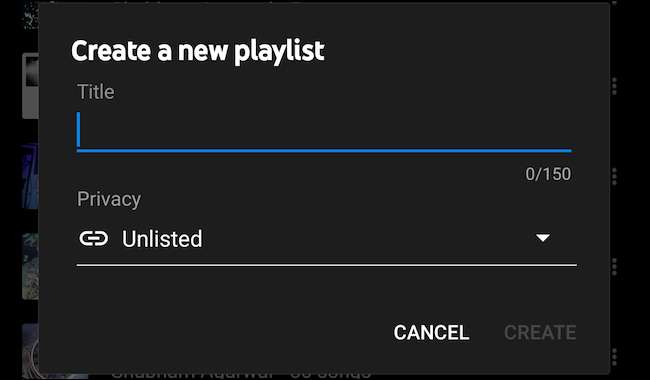
A frissített listában érintse meg a Három Dot menü ikont az új lejátszási lista jobb oldalán, majd válassza a "Lejátszási lista szerkesztése" lehetőséget.
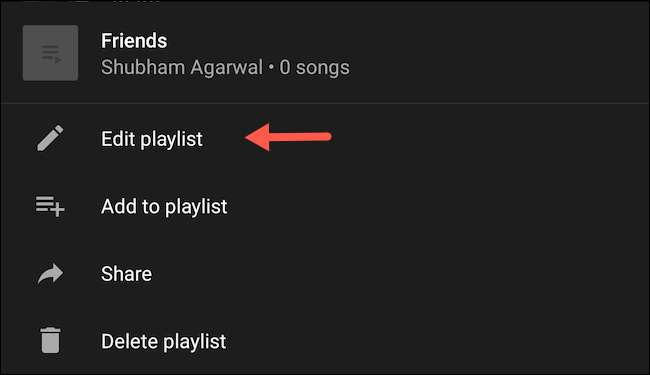
Érintse meg az "Együttműködés" opciót.
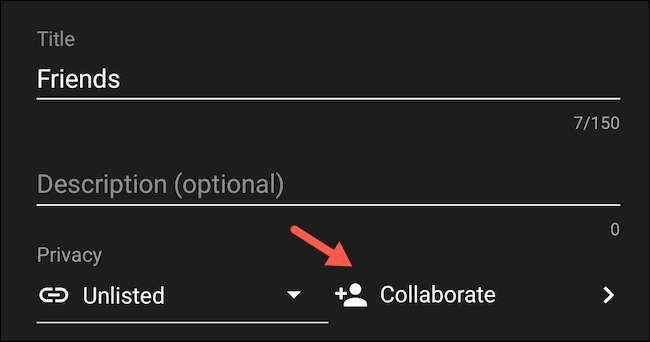
A következő képernyőn engedélyezze az "Collaborators hozzáadhat dalokat és videókat" váltás.
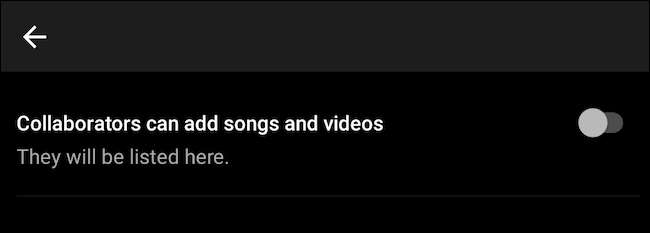
Az átkapcsolás alatt új linket kell elérni. Ha valaki munkatársat hív, ossza meg velük az URL-t.
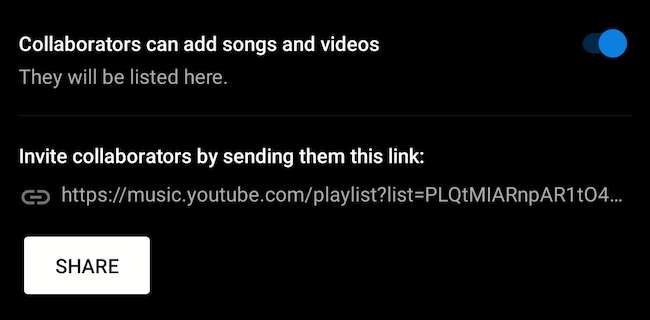
Amikor megnyitják a linket, automatikusan taggá válnak, és engedélye lesz a dalok hozzáadásához, mint bármely más normál lejátszási lista.
Az egyes elemek három dot menü ikonjából is hozzáadhatkezzen a meglévő lejátszási listáit, A lejátszási lista menü szerkesztése. Alapértelmezés szerint az összes lejátszási listát privát. Meg kell szerveznie az adatvédelmi legördülő, amely a "Colorboror" gomb mellett található.
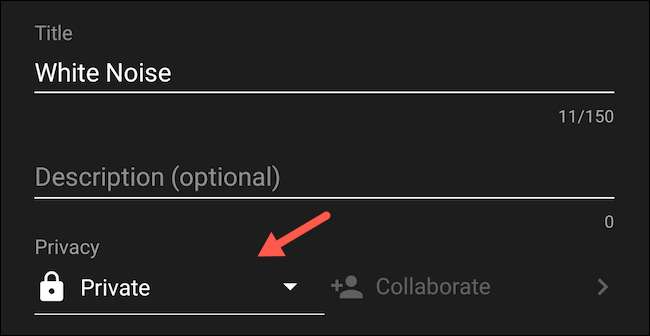
Ezek a beállítások elérhetőek YouTube zene honlapja, is. A lépések nagyrészt azonosak maradnak. Ott, nézze meg a „Library” részben kattintson a lejátszási lista három pont menü gombot, majd válassza a „Edit Playlist”.
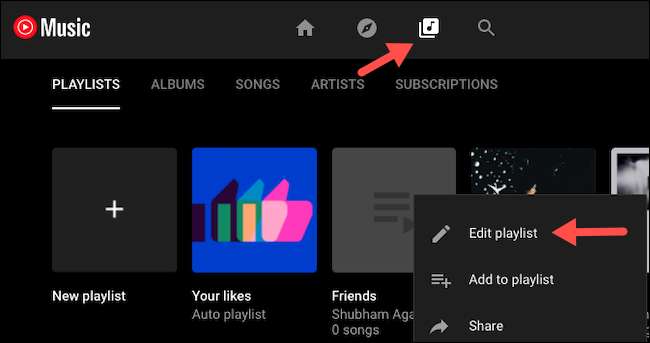
Az „Együttműködés” fülre, kapcsolja a „közreműködők is felvehet dalokat és videókat a lejátszási listához” váltani. A módosítások mentéséhez nyomja meg a "DONE" gombot.
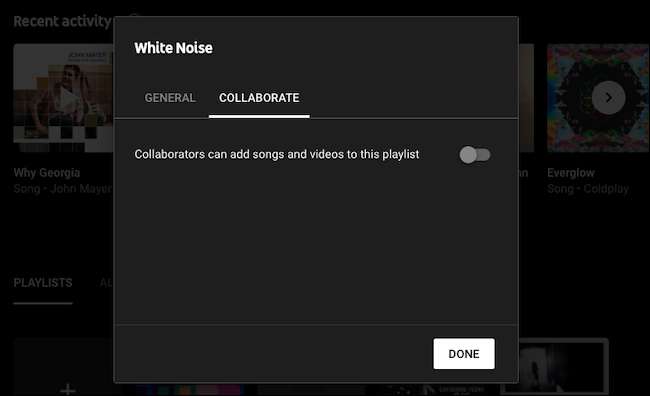
Ha Ön nem YouTube Music előfizető, az együttműködési lejátszási listák is rendelkezésre állnak Előír .
ÖSSZEFÜGGŐ: Hogyan kell kezelni az együttműködő lejátszási listákat a Spotify-ben







